Mandant
Hinweis: Für diesen Bereich benötigen Sie das Recht Stammdaten ändern.
Unter diesem Stammdatenbereich erfassen und verwalten Sie die Mandanten, für die Sie Waren transportieren. Bevor wir zu der Einrichtung kommen, hier ein wenig Theorie. Mandant ist im allgemeinen Ihr Kunde, der Ihnen den Auftrag für den Transport erteilt. Submandanten sind Kunden des Kunden. Das gilt natürlich nur insofern, wie der Mandant nicht nur für sich selbst agiert.
Einige Submandanten haben ein verteiltes Lagernetz. Die Anlieferungen kommen von verschiedenen Lieferanten und diese wiederum haben auch zum Teil unterschiedliche Lager. Diese Option werden nicht viele Submandanten verwenden. redis teilt diese nach diesem Schema ein. Auch wenn der Mandant nur die eigene Funktion des Submandanten übernimmt und das Lager an der gleichen Stelle ist, muss jeder Teil in redis angelegt werden. Sie erhalten jedoch Unterstützung bei der Mandantenanlage, den Submandant und das Lager gleichnamig mit dem Mandanten anzulegen.
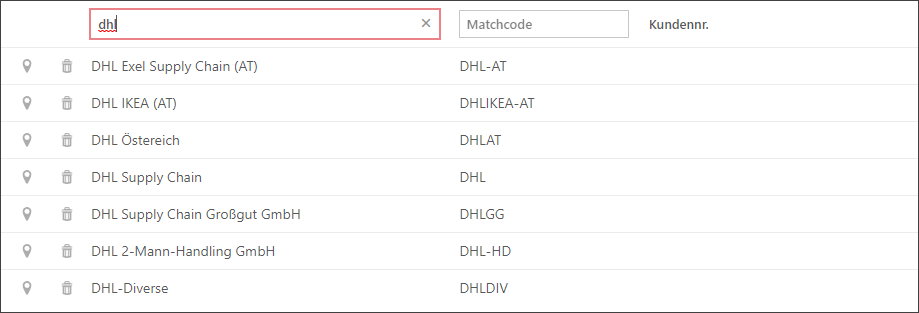
Im oberen Bereich der Liste haben Sie die Möglichkeit die angezeigten Mandanten nach Name und Matchcode zu filtern. Dabei spielt Groß- und Kleinschreibung keine Rolle. Es werden alle Mandanten angezeigt, die den Text des Filters enthalten.
Um einen neuen Mandanten-Eintrag anzulegen, klicken Sie auf den Schalter Partner anlegen. Nun werden die Eingabefelder freigegeben und Sie können die Daten des Mandanten eintragen.
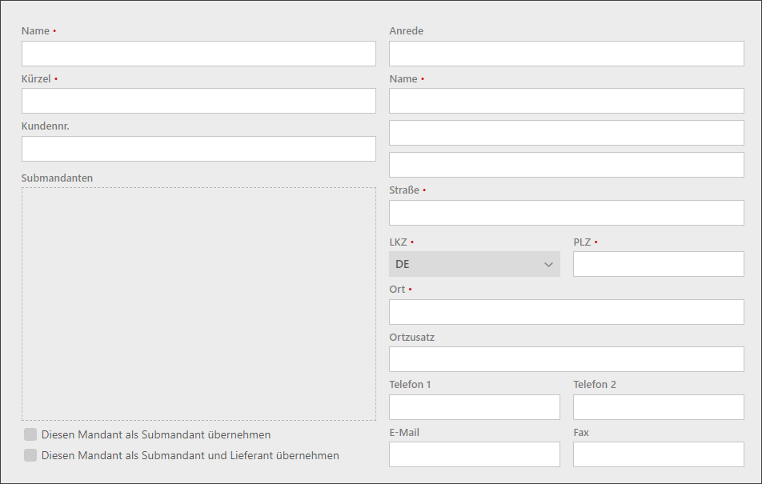
In das Feld Name tragen Sie einen möglichst eindeutigen Namen des Mandanten ein. Der Name wird in vielen Auswahlboxen und auf einigen Listen von redis erscheinen. Für die Adressdaten wird er nicht verwendet. Im Feld Kürzel müssen Sie ein in redis über alle Mandanten eindeutiges Kürzel eintragen. Dieses Kürzel wird überall dort verwendet, wo nicht genügend Platz für den vollständigen Namen ist. Das betrifft vor allem Listen und einige Listendrucke.
Tragen Sie in das Feld Kundennr. optional Ihre Kundennummer bei dem Mandanten ein. Sie wird unter anderem für den Belegdruck in der Abrechnung verwendet.
Die Adresse wird als Anschrift auf Belegen verwendet. Hat der Mandant eine abweichende Rechnungsanschrift, so klicken Sie auf den Schalter für die Rechnungsanschrift - dieser Schalter befindet sich rechts neben dem Feld für den Namen des Mandanten. Es öffnet sich nun ein neues Fenster, in dem Sie die Rechnungsanschrift des Mandanten ändern und speichern können.
Über die Option diesen Mandant als Submandant übernehmen oder die Option diesen Mandant als Submandant und Lieferant übernehmen können Sie, wie oben erläutert, gleichzeitig den Submandanten und den Lieferanten anlegen. Haben Sie alle Daten zu dem neuen Mandanten erfasst, so klicken Sie auf Speichern, um die Daten zu übernehmen und ggf. auch gleichzeitig den neuen Submandanten- und Lieferanten-Eintrag zu erzeugen.
Zum Ändern eines vorhandenen Mandanten-Eintrages klicken Sie den Eintrag zunächst an. Es werden die Daten des Mandanten angezeigt und können bearbeitet werden. Sie können nun die Daten des angezeigten Mandanten anpassen und seine Anschrift, seinen Namen, das Kürzel und die Rechnungsanschrift (dies ist z.B. notwendig, wenn die Rechnungen an eine andere Anschrift - beispielsweise eine Zweigstelle - des Mandanten gehen als der übrige Schriftverkehr o.ä.) ändern.
In der Liste Submandanten sehen Sie die dem Mandanten zugeordneten Submandanten. Die Anzeige ist rein informativ. Sie können die Zuordnung nur in der Stammdatenmaske Submandanten ändern.
Haben Sie alle Änderungen durchgeführt, können Sie dies mit einem Klick auf Speichern in das System übernehmen oder bei Klick auf Abbrechen die Änderungen verwerfen.
Möchten Sie hingegen einen Mandanten-Eintrag löschen, so klicken Sie in der Tabelle (links) auf den entsprechenden Lösch-Schalter. Wenn Sie nun auf den Schalter Löschen klicken, so wird noch einmal nachgefragt, ob der ausgewählte Mandant tatsächlich gelöscht werden soll. Wenn Sie hier auf Ja klicken, dann wird der Eintrag unwiderruflich gelöscht.
Hinweis: Sie können nur Mandanten verändern, deren Stammdatenpflege Sie selbst übernehmen. Sollten die Eingabefelder deaktiviert sein, so besitzen Sie nicht das Recht diesen Mandanten zu bearbeiten.